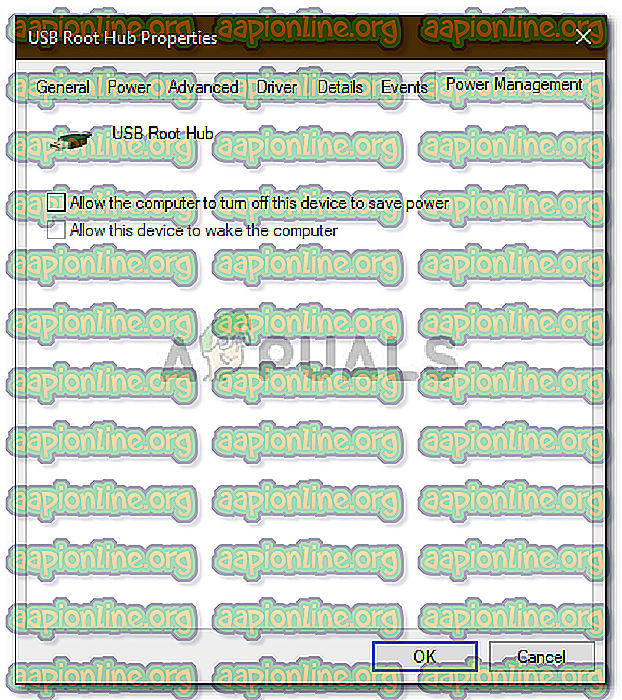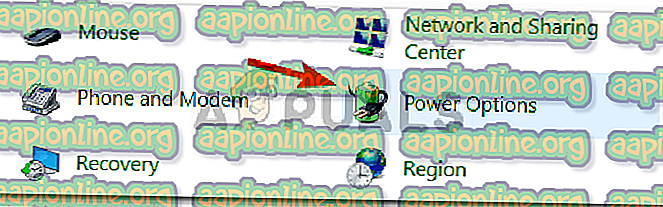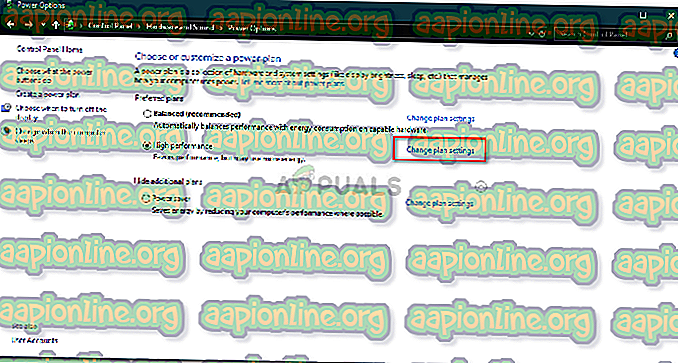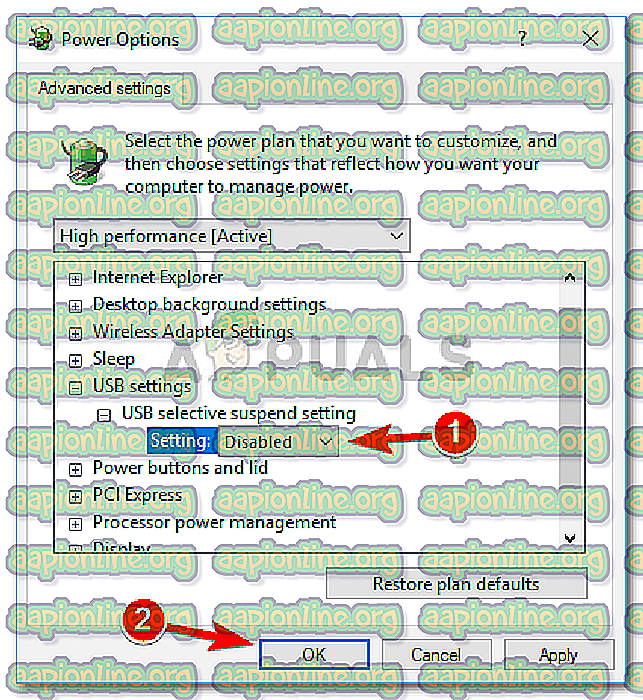Fix: USB păstrează conectarea și deconectarea pe Windows 10
Dacă USB-ul dvs. continuă să se conecteze și să se deconecteze, se datorează adesea unui port USB defect, opțiunilor de alimentare ale mașinii dvs. etc. Hard disk-urile externe au devenit esențiale în lumea de azi și tind să fie foarte utile. Ele sunt adesea utilizate pentru stocarea imaginilor de sistem, adică copii de rezervă ale sistemului, suporturi de instalare Windows sau pentru orice altă utilizare personală. Cu toate acestea, dacă nu sunteți în imposibilitatea de a utiliza unitățile externe, atunci ce bine sunt?
Deconectarea și reconectarea unui USB nu este ceva nou și a fost cunoscută de-a lungul anilor. Problema a fost oarecum redusă cu Windows 10, cu toate acestea, nu a fost anihilat. Unii utilizatori au întâmpinat această problemă după actualizarea la Windows 10 dintr-o versiune anterioară etc. Soluția pentru aceasta este ușoară și simplă.
Ce provoacă conectarea și deconectarea USB (Loop) de pe Windows 10?
Ei bine, această problemă nu are multe surse și se datorează de obicei următorilor factori -
- Un port USB defect . Dacă portul prin care este conectat USB-ul la sistem funcționează defectuos, poate provoca problema.
- Drivere USB . Uneori, driverele USB de pe sistemul dvs. nu funcționează corect din cauza unor motive care duc la această problemă.
- Fișiere de sistem corupte . În unele cazuri, dacă fișierele de sistem de pe sistemul dvs. sunt corupte sau deteriorate, problema poate fi cauzată de aceasta.
Puteți utiliza următoarele soluții pentru a izola această problemă:
Soluția 1: Încercați un port diferit
Când USB-ul dvs. continuă să se conecteze și să se deconecteze, cea mai generală soluție ar fi să încercați un alt port USB. În unele cazuri, portul la care este conectat USB-ul poate funcționa defectuos sau învechit, din cauza căruia rezultă o problemă. Prin urmare, primul pas ar fi să încercați conectarea USB-ului printr-un alt port USB.

Dacă acest lucru nu funcționează pentru dvs., încercați să urmați celelalte soluții oferite mai jos.
Soluția 2: Reinstalați driverele USB
Problema se poate datora uneori driverelor USB învechite, așa cum am menționat mai sus. Driverele care funcționează defectuos pot provoca deconectarea frecventă a unității USB, caz în care va trebui să reinstalați driverele USB. Unii utilizatori au raportat că driverul Microsoft USB 3.0 a fost cauza problemei. Prin urmare, pentru a izola problema, va trebui să instalați drivere USB de la producătorul plăcii de bază. Dacă nu cunoașteți modelul plăcii de bază, îl puteți găsi prin deșurubarea computerului și verificarea plăcii de bază manual sau folosind utilitarele Windows.
Mergeți la acest articol publicat pe site-ul nostru care vă va arăta cum să găsiți modelul plăcii dvs. de bază. După ce aveți modelul plăcii de bază, accesați site-ul web al producătorului și descărcați cele mai noi drivere pentru chipsetul dvs.

Soluția 3: Porniți unitatea externă USB
Uneori, sistemul tău oprește anumite drivere pentru a-ți economisi puteri etc., ceea ce poate cauza problema deoarece șoferul necesar pentru hard diskul extern este dezactivat. Cu toate acestea, puteți remedia cu ușurință acest lucru împiedicând sistemul să oprească unitatea USB externă. Iată cum:
- În primul rând, asigurați-vă că unitatea externă este conectată la sistemul dvs.
- Deschideți Managerul de dispozitive accesând Meniul Start și tastând „ Manager dispozitive ”.
- Extindeți categoria controlerelor Serial Bus Universal .
- Faceți dublu clic pe dispozitivul dvs. de stocare masivă USB . Vă rugăm să rețineți că numele poate fi diferit pe sistemul dvs.
- În cele din urmă, îndreptați-vă la fila Gestionare energie și debifați Permiterea computerului pentru a opri acest dispozitiv pentru a economisi caseta de alimentare .
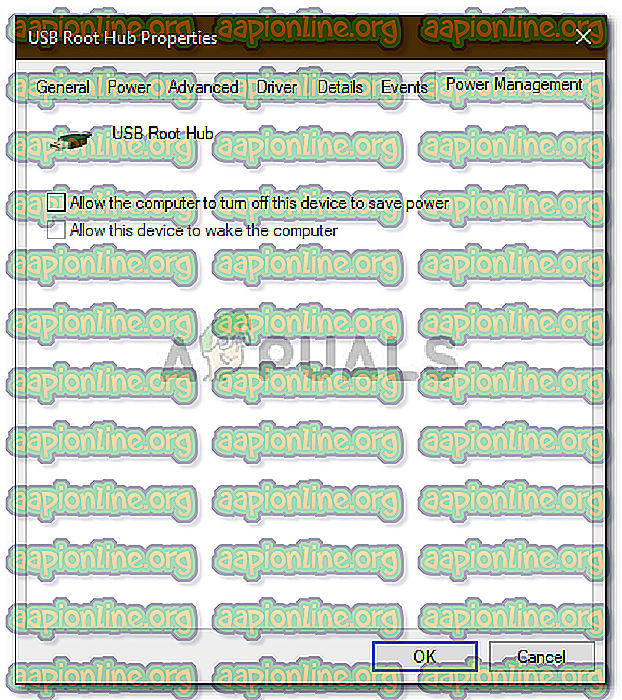
- Apăsați OK.
Soluția 4: Dezactivarea suspendării selective USB
În unele cazuri, Opțiunile de alimentare ale sistemului dvs. pot fi partea vinovată. Anumite sisteme sunt configurate pentru a dezactiva dispozitivele USB după o perioadă de timp care poate cauza problema. Prin urmare, va trebui să dezactivați această setare. Iată cum se poate opri:
- Deschideți un panou de control căutându-l în meniul Start.
- Mergeți la „ Opțiuni de alimentare ”.
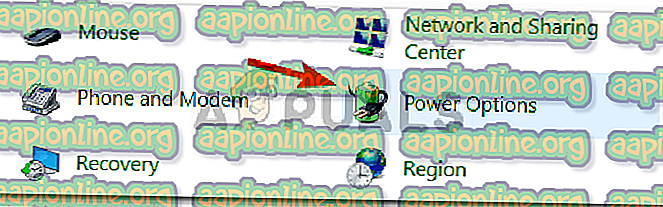
- Faceți clic pe opțiunea „ Modificați setările planului ”.
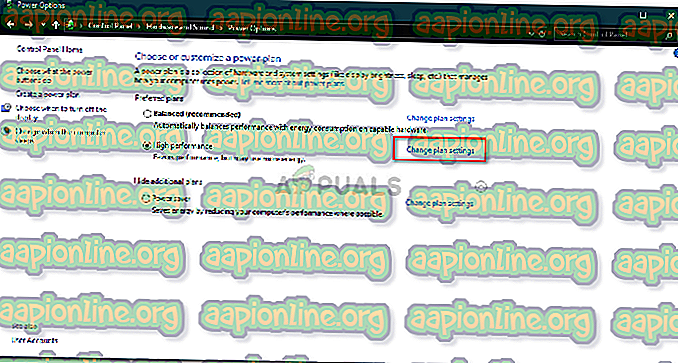
- După aceea, selectați „ Modificați setările avansate de alimentare ”.
- Localizați și extindeți setările USB .
- Veți găsi setări de suspendare selectivă USB . Dezactivează-l și apasă „ OK ”.
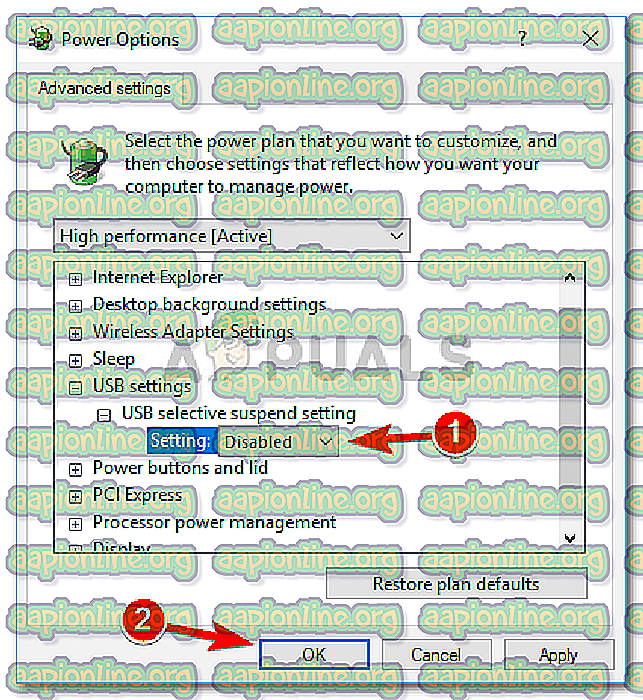
- În cele din urmă, reporniți sistemul și vedeți dacă funcționează.